AmiBlitz3 – Entwickler IDE für BlitzBasic auf dem Amiga
Herzlich willkommen bei meinem Tutorial zur Anwendungsentwicklung mit BlitzBasic auf dem Amiga!
Bevor wir richtig einsteigen können, müssen natürlich zunächst erst die Voraussetzungen zum Arbeiten mit BlitzBasic geschaffen werden. Grundsätzlich kannst du dieses Tutorial auch mit der alten BlitzBasic-Version v2.1 bearbeiten – aber warum solltest du dich quälen wollen? AmiBlitz3 ist eine moderne, feature-reiche IDE, gegen die der Editor aus AmiBlitz 2 einfach alt aussieht. Mit AmiBlitz3 hast du eine wesentlich leistungsfähigere Entwicklungsumgebung mit einem modernen Editor, Debugging-Features, einem Sourcecode-Browser, einem Bibliotheken-Browser, integrierten Hilfe-Funktionen und vielem mehr für lau zur Verfügung. Der neu überarbeitete Compiler erzeugt optimierten, schnellen Code für alle auf dem Amiga gebräuchlichen Motorola MC680x0 CPU und kann obendrein auch FPU-optimierten Code erzeugen. Dabei können Programme für jede klassische AmigaOS-Version erstellt werden.
AmiBlitz3 herunterladen und installieren
AmiBlitz3 wird derzeit aktiv von Sven Dröge entwickelt und ist auf GitHub gehostet:
Download:
- Option: https://github.com/AmiBlitz/AmiBlitz3 (der aktuelle Source Code auf GitHub)
- Option: https://github.com/AmiBlitz/AmiBlitz3/releases/download/v3.10.0/Amiblitz3100.lha (Programmarchiv)
Am einfachsten besorgst du dir das Archiv per Option 2 und entpackst es:
lha -a x Amiblitz3100.lha RAM: list ram:AmiBlitz3.10/ Directory "ram:AmiBlitz3.10" on Samstag 15-Mär-25 Tools Dir ----rwed Heute 15:00:50 Tools.info 6376 ----rwed 06-Mär-24 15:53:08 System Dir ----rwed Heute 15:00:50 System.info 6484 ----rwed 06-Mär-24 15:53:08 Sourcecodes Dir ----rwed Heute 15:00:50 Sourcecodes.info 5947 ----rwed 06-Mär-24 15:53:08 README.md.info 5880 ----rwed 06-Mär-24 15:53:08 README.md 2133 ----rwed 23-Mär-24 12:50:06 Locale Dir ----rwed Heute 15:00:49 Libs Dir ----rwed Heute 15:00:49 Docs Dir ----rwed Heute 15:00:49 Docs.info 5904 ----rwed 06-Mär-24 15:53:08 Debug Dir ----rwed Heute 15:00:49 Contributions Dir ----rwed Heute 15:00:48 Contributions.info 6296 ----rwed 06-Mär-24 15:53:06 Catalogs Dir ----rwed Heute 15:00:48 BlitzLibs Dir ----rwed Heute 15:00:48 AmiBlitz3.info 4832 ----rw-d 26-Feb-25 13:51:50 Amiblitz3 374456 ----rwed Gestern 10:30:44 9 files - 408K bytes - 10 directories - 442 blocks used
Kopiere das Verzeichnis AmiBlitz3.10 an einen beliebigen Platz auf deiner Festplatte. AmiBlitz3 benötigt keine zusätzlichen Einträge in s:user-startup – alle Abhängigkeiten sind über die ToolTypes des Programms geregelt. Du kannst den Editor also sofort starten.
Beim ersten Start dauert es ein Weilchen, bis die internen Indices des Programms generiert worden sind. Anschließend öffnet sich die IDE.
Der erste Kontakt mit der Benutzeroberfläche
Je nach verwendeter Monitorauflösung kann das Layout vom hier gezeigten Layout abweichen – AmiBlitz3 sucht sich automatisch ein passendes Layout für seine Fenster. Richtig Spaß macht die IDE auf einem Amiga mit Beschleuniger- und RGB-Grafikkarte bei einer Auflösung ab 1280×960 Pixeln, aber auch in niedrigeren Auflösungen lässt es sich sehr komfortabel arbeiten.
- Das Editor-Fenster ist der Bereich, in dem du deine Quelltexte erfasst. Der Editor verfügt über Zeilennummerierung und Syntax Highlighting für Schlüsselworte und Sprachkonstrukte. Alle Zeichensätze (und Vieles mehr) sind über das Menü
Project->IDE Settings
einstellbar. - Der Instruction-Browser ist ein mächtiges Tool, mit dem du nach Bibliotheksbefehlen und ihrem Syntax suchen kannst. Auf Wunsch wird ein gefundener Befehl auch gleich an der aktuellen Cursor-Position in den Text eingefügt. Ein Doppelklick auf einen im Instruction-Browser gefundenen Befehl öffnet, falls vorhanden, die Zugehörige Beschreibung in deinem Viewer für AmigaGuide-Dateien.
- Der aus zwei Tabs bestehende Source-Browser ermöglicht u.a. die Anzeige von im Programm verwendeten eigenen Funktionen und Bibliotheksfunktionen, die man per Doppelklick anspringen kann.
- Der Definition-Browser ermöglicht die Überwachung von Konstanten, Variablen und Strukturen und deren Inhalten.
- Wenn du den Cursor im Editor-Fenster über einem Schlüsselwort positionierst und danach die <Help>-Taste drückst, so wird dir in der Fensterleiste eine Kurzhilfe angezeigt.
- Bei gleichem Szenario bewirkt ein Druck auf die F-Taste <F1> das Öffnen einer genaueren Beschreibung im AmigaGuide-Format (falls verfügbar) – ansonsten öffnet sich die globale Hilfedatei zu AmiBlitz3.
- Bereits vorhandene Quelltexte lädst du über das Menü
Source File->Open
oder die Tastenkombination <Amiga> + <O> in den Editor. - Ein neues, leeres Editorfenster erzeugst du mittels des Menüs
Source File->New->(weitere Optionen).
Hier findest du dann Assistenten für bestimmte Anwendungstypen. - Einen in den Editor geladenen Quelltext schnell übersetzen und ausführen lassen kannst Du über das Menü
Compiler->Compile and Run
oder mit der Tastenkombination <Amiga> + <#>. - Bei der Ausführung eines Programms öffnet sich eine Shell. Wird das Programm beendet, so musst du in dieser Shell <ENTER> drücken, um zum Editor zurück zu gelangen.
- Die mitgelieferten Beispiele findest du im Pfad <Festplatte>:AmiBlitz3/Sourcecodes.
- Ein Klick auf das Iconify-Gadget im Editorfenster „versteckt“ die komplette AmiBlitz3 IDE. Um sie wieder zu öffnen, musst du auf der Amiga Workbench im Menü Hilfsmittel auf den Eintrag AmiBlitz3 klicken.
- Programme lassen sich aus der AmiBlitz3 IDE heraus entweder mit oder ohne Debugging-Informationen compilieren. Die entsprechende Option findest du im Menü
Compiler->Create Debug Code
Ist dieser Menüeintrag markiert, dann wird beim Start deines Programms auch der Debugger gestartet. - Die F-Taste <F1> öffnet das Online-Handbuch zu AmiBlitz3.
Weitere Optionen der AmiBlitz3 IDE klären wir im Verlauf des Tutorials dort, wo sie benötigt werden. Es schadet nichts, wenn du dir vorab das Handbuch schonmal durchgelesen hast (Taste <F1>).
Auf Facebook gibt es übrigens eine nette, englischsprachige Gruppe, die dir bei Fragen rund um BlitzBasic und AmiBlitz3 auch gern weiterhilft. 🙂
So, das war’s dann mit dem Schnelleinstieg in die AmiBlitz3 IDE. Im nächsten Beitrag beschäftigen wir uns dann mit dem Schreiben unseres ersten Programms, sowie einigen theoretischen Sprachgrundlagen zu BlitzBasic.
[Zurück zur Übersicht] | [zurück] | [vowärts]

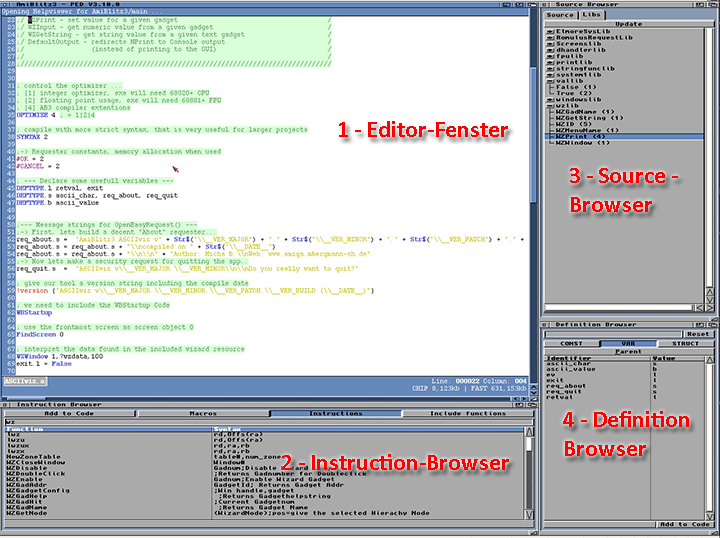
[…] BlitzBasic für Einsteiger – die Entwicklungsumgebung […]